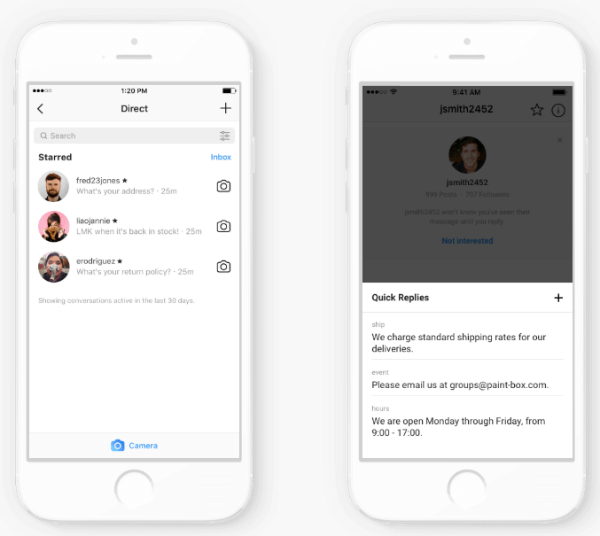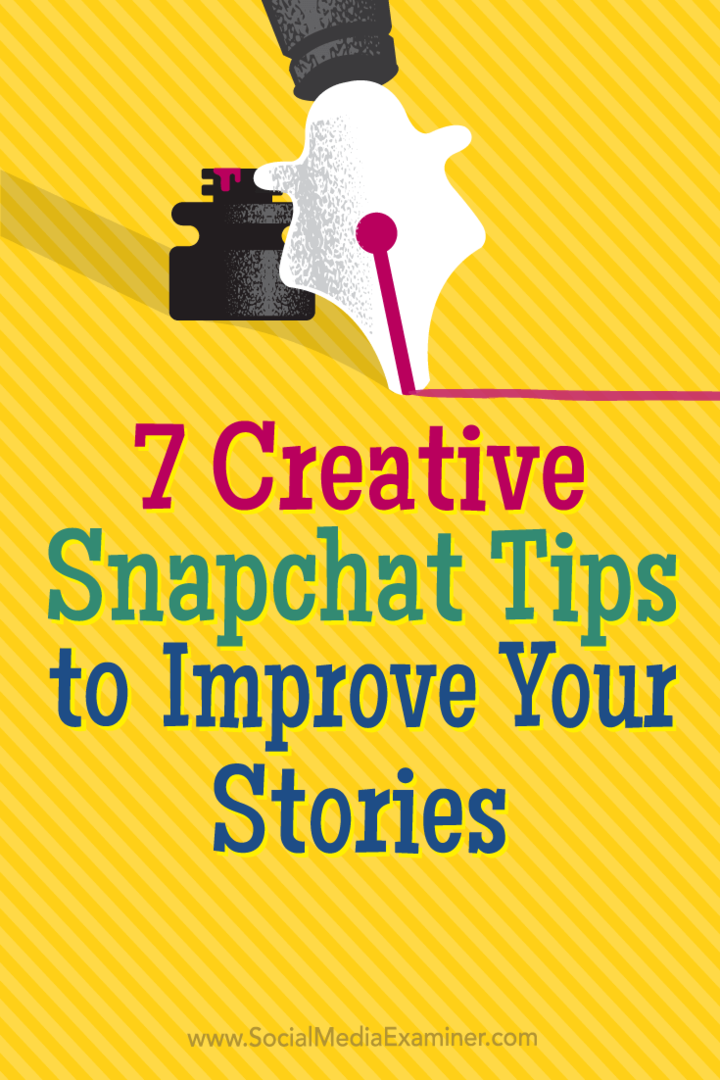Как да вмъкнете блоков цитат в Microsoft Word
Майкрософт Уърд Продуктивност Герой / / September 20, 2021

Последна актуализация на

Ако трябва да добавите блоков цитат в Word, ще ви покажем как правилно да отстъпите котировката за стилове на писане на APA и MLA.
Ако пишете изследователска статия или училищно есе, където трябва да вмъкнете блоков цитат, Word ви помага да свършите работата. Имате няколко различни начина за правилно отстъпване на цитата, за да се приспособят както APA, така и MLA стилове.
APA и MLA стилове за блокови котировки
Въпреки че всеки е сходен по размер на отстъпа, първо проверете, за да се уверите, че цитатът, който използвате, отговаря на другите изисквания.
The Онлайн лаборатория за писане на Purdue (OWL) има полезна информация и за двата стила. Включихме основните неща по -долу, но можете също да посетите сайта за повече подробности.
Изисквания за дълги котировки на APA:
Поставете директни цитати, които са 40 думи или повече, в свободно стоящ блок от машинописни редове и пропуснете кавички. Започнете котировката на нов ред, с отстъп 1/2 инча от лявото поле... Поддържайте двойно разстояние между тях, но не добавяйте допълнителен празен ред преди или след него.
Изисквания за дълги котировки на MLA:
За цитати, които са повече от четири реда проза или три реда стих, поставете цитати в свободно стоящ блок текст и пропуснете кавички. Започнете котировката на нов ред, като цялата кавичка е с отстъп 1/2 инча от лявото поле, като същевременно запазите двойно разстояние.
Както можете да видите, и двата стила изискват блоковият цитат да има 0,5-инчов отстъп от лявото поле. Така че, нека да разгледаме начините, по които можете да направите това.
Отстъп с помощта на раздела Layout
Отворете вашия документ на Word и изберете дългия цитат, който искате да отстъпите. В идеалния случай това би било блок от текст, започващ на собствен ред, като абзац.
Отидете на Оформление раздела и секцията Абзац на лентата. Под отстъп и до Наляво, въведете 0,5 или използвайте стрелките, за да увеличите показаната 0 до 0,5.
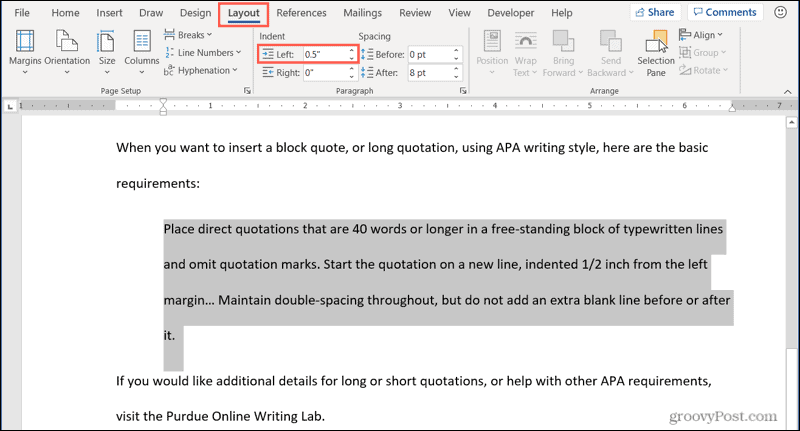
Отстъп с помощта на настройките на абзаца
Друг вариант за отстъп в Word е да изберете и след това да щракнете с десния бутон върху вашия текстов блок. След това изберете Параграф.
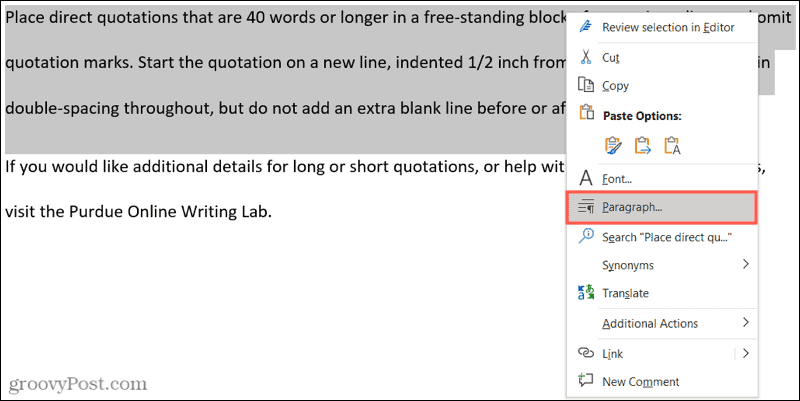
Когато прозорецът Paragraph се отвори, уверете се, че сте на Отстъпи и интервали раздел. След това отидете в раздела Отстъп и въведете или използвайте стрелките, за да направите Наляво тире 0,5. Щракнете Добре за да приложите промяната.
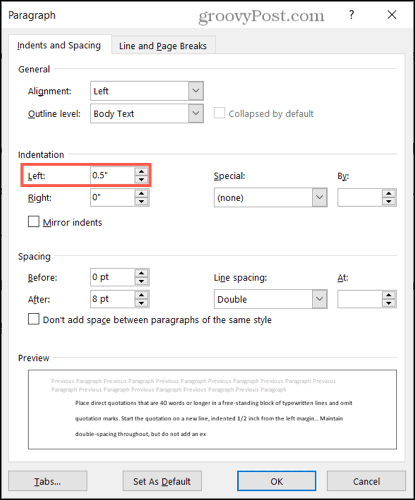
Отстъп с помощта на линийката
Ако вече използвайте линийката, когато работите в Word, тогава сте една крачка напред. Ако не, отидете на Изглед раздел и поставете отметка в квадратчето за Владетел в раздела Показване на лентата.
Изберете текстовия блок или поставете курсора вляво от първата дума. След това плъзнете долния правоъгълник, прикрепен към триъгълниците от лявата страна на линийката навътре, докато достигнете знака 0,5, след което освободете. Ще видите дисплей с пунктирана линия и текстът се движи, докато правите това.
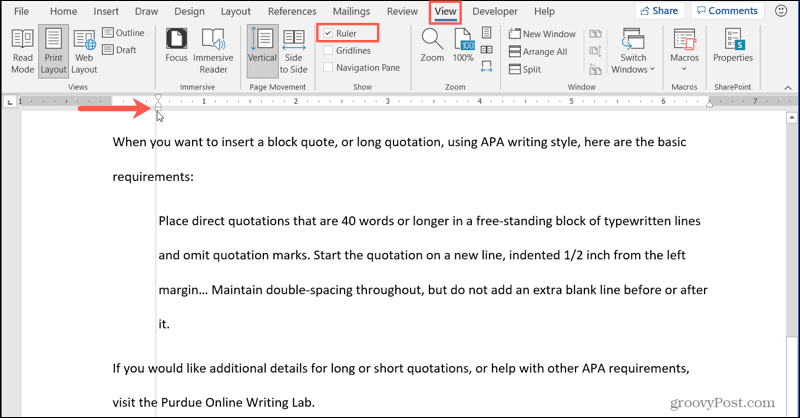
Форматирайте правилно блоковия си цитат в Word
Както можете да видите, е достатъчно лесно правилно да форматирате блоковия си цитат в Word както за APA, така и за MLA стилове. И ако имате нужда от помощ с двойно разпределение на цитата ви за друго от изискванията, разгледайте нашите инструкции. Този урок ще ви преведе как да удвоите пространството в Word във настолните, уеб и мобилните версии.
За още подобни инструкции, следвайте ни в Twitter или като нас във Фейсбук за да сте в крак с времето!
Как да изчистите кеша на Google Chrome, „бисквитките“ и историята на сърфирането
Chrome върши отлична работа за съхраняване на вашата история на сърфиране, кеш и бисквитки, за да оптимизира работата на браузъра ви онлайн. Нейното как да ...
Съвпадение на цените в магазина: Как да получите онлайн цени, докато пазарувате в магазина
Купуването в магазина не означава, че трябва да плащате по-високи цени. Благодарение на гаранциите за съответствие на цените можете да получите онлайн отстъпки, докато пазарувате в ...
Как да подарите абонамент за Disney Plus с цифрова карта за подарък
Ако сте се наслаждавали на Disney Plus и искате да го споделите с други, ето как да закупите абонамент за Disney+ Gift за ...
Вашето ръководство за споделяне на документи в Google Документи, Таблици и Слайдове
Можете лесно да си сътрудничите с уеб базираните приложения на Google. Ето вашето ръководство за споделяне в Google Документи, Таблици и Слайдове с разрешенията ...